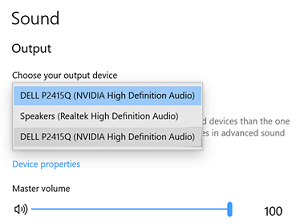通过选择" PowerPoint " Microsoft Teams 演示文稿的名称,在演示文稿中演示演示文稿时,将 PowerPoint Live 。 在 PowerPoint Live 中,你或与会者可能会注意到嵌入的音频无法在你的扬声器或耳机上播放。 即使会议中的所有其他音频正常工作,也可能发生此情况。
如何修复音频问题
请尝试以下步骤,通过更改设备中的设备设置来Teams。
-
在会议期间,选择" 更多",然后选择"设备设置"。
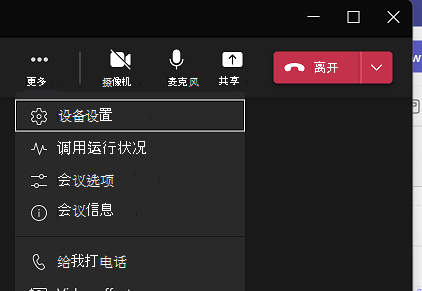
-
在" 音频设置"下,选择" 扬声器"。
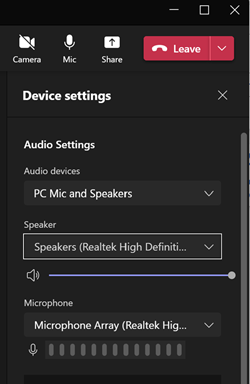
-
如果看到列出了多个扬声器,并且多个音频设备具有相同的名称,请尝试更改同名的扬声器之一的名称。
-
为此,请选择"开始",搜索设置,选择"声音",然后选择"扬声器"。

-
打开同名扬声器的属性。 选择 " 重命名"以更改说话人的姓名,以便所有说话人都有唯一的标签。
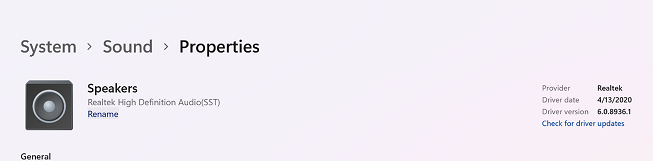
提示: 下面是如果你有两个具有相同名称的音频设备的外观。